wps怎么剪切图片?在PPT里面的图片剪裁很方便,加上像布尔运算之类的功能,图片可以被剪裁成各式各样的形状。然后像一些简单的图片剪裁,,很多人也是去PPT里加工,,
wps有提供一些简单的剪裁功能。

选择需要剪裁的图片,点击格式选项卡,右面的裁剪功能下选择“裁剪为形状”,选择合适喜欢的形状就好。这里以心形为例。
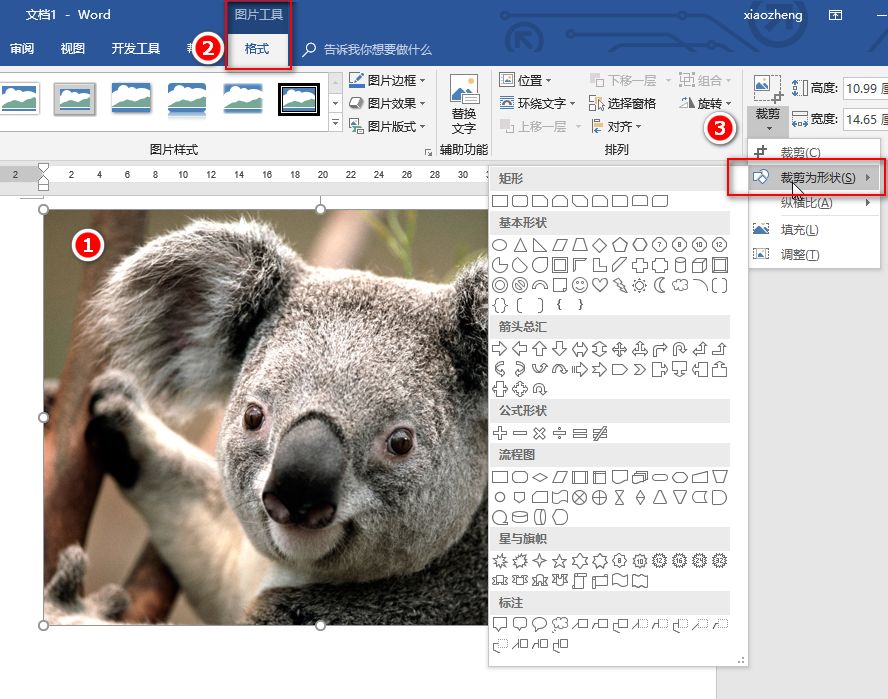
裁剪后,感觉位置上不合适,可以进行调整,同功能栏下的有个调整工具,然后形状和图片都进入了可拖动调整的状态。
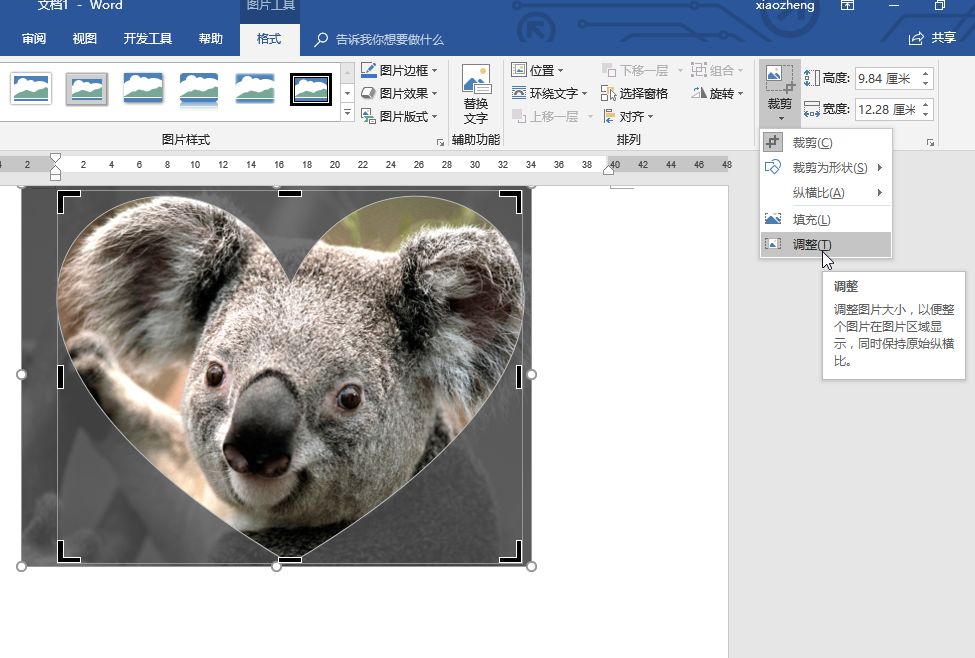
wps表格怎么筛选重复数据?
Excel表格数据在数量庞大的情况下,输入重复数据在所难免。但为确保表格最终统计分析结果的准确性,需要快速筛选出重复的数据,进行删除标记等多重处理。 人工手动校对数据即浪费时间,准确率也不高,所以下面这几种高效筛选重复数据的技巧,你应该要知道。 01/公式法 简单的说就是可以通过使用函数公式,来筛选出表格中的
拖动的话分别依靠边上的点完成,可以把鼠标放过去看下鼠标形状的变化。

同时,wps有提供图片效果和艺术效果等,在很多时候可以满足日常的文档图片裁剪。
在PPT中,也有着同样的选项卡,,另外不得不说的是高版本上的设计理念还是很不错的。
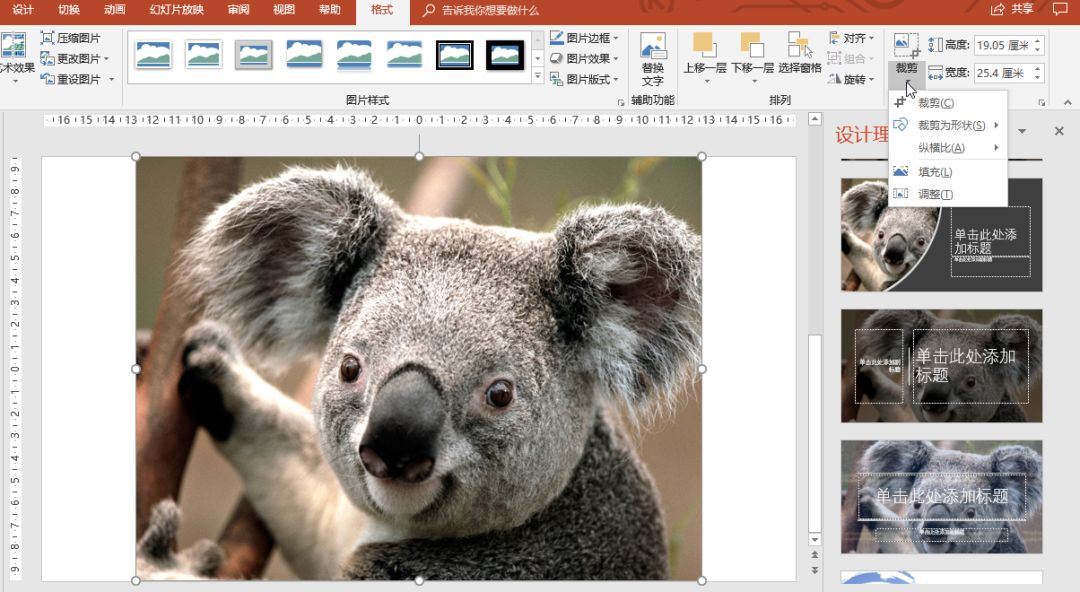
像wps中这样的也可以先话一个形状,然后选择用图片填充,,
出来的结果差不多,,不过部分细节上不很一样,大家可以自行研究研究。
wps文字间距怎么设置?
word中调节行间距也许大家都会,但是如果想调节表格中的文字行间距就没有那么容易了。虽然可以通过改变行高来更改表格的大小,但容易造成文字两端出现大段空白区域直接影响了整篇文档的效果,怎么才能够即可调整又不影响文档效果呢? 方法一、先将表格中文字连同文档其他部分文字一同选中,单击右键,选择“段落” 然后在弹出的对






